Entfernen Sie die Registerkarte Freigabe aus den Ordnereigenschaften in Windows 10
Sie können die entfernen Teilen Registerkarte von Ordnereigenschaften unter Windows10. Diese Registerkarte ist zugänglich, wenn Sie mit der rechten Maustaste auf einen Ordner oder ein Laufwerk klicken und auf das klicken Eigenschaften Eintrag im Menü. Es ermöglicht Ihnen, anderen Benutzern einen Ordner oder ein Laufwerk über das lokale Netzwerk zur Verfügung zu stellen und Berechtigungen für Benutzerkonten festzulegen, unabhängig davon, ob diese über Lese- oder Lese- und Schreibzugriff auf den Ordner verfügen.
Werbung
Standardmäßig erlaubt Windows 10 Datei- und Druckerfreigabe nur über ein privates (Heim-)Netzwerk. Es ist deaktiviert, wenn Ihr Netzwerktyp auf Öffentlich eingestellt ist.
Wenn Sie sich bei Ihrem Konto anmelden und Ihr Netzwerk zum ersten Mal betriebsbereit ist, fragt Windows 10 Sie, mit welcher Art von Netzwerk Sie eine Verbindung herstellen: Heim oder Öffentlich. In einer Seitenleisten-Eingabeaufforderung werden Sie gefragt, ob Sie PCs, Geräte und Inhalte in dem Netzwerk finden möchten, mit dem Sie sich gerade verbunden haben.
Bei einem privaten Netzwerk aktiviert das Betriebssystem automatisch die Netzwerkerkennung. Bei einem öffentlichen Netzwerk sind die Erkennung und der Zugriff eingeschränkt. Wenn Sie von einem Remote-PC auf Ihren Computer zugreifen oder die PCs und Geräte in Ihrem lokalen Netzwerk durchsuchen müssen, müssen Sie ihn auf Home (Privat) einstellen. Damit diese Funktionen zur Netzwerkerkennung und -freigabe ordnungsgemäß funktionieren, muss die Datei- und Druckerfreigabe aktiviert sein.
Siehe die folgenden Artikel:
- Ändern Sie den Netzwerkstandorttyp (Öffentlich oder Privat) in Windows 10
- Ändern Sie den Netzwerkstandorttyp mit PowerShell in Windows 10

In diesem Beitrag erfahren Sie, wie Sie die Registerkarte "Freigabe" im Dialogfeld "Ordner- oder Laufwerkseigenschaften" in Windows 10 hinzufügen oder entfernen.
So entfernen Sie die Registerkarte Freigabe aus den Ordnereigenschaften in Windows 10
- Laden Sie das folgende ZIP-Archiv herunter: ZIP-Archiv herunterladen.
- Entsperren Sie die Dateien.
- Extrahieren Sie die enthaltenen Dateien in einen beliebigen Ordner Ihrer Wahl.
- Doppelklicken Sie auf das Entfernen Sie die Registerkarte "Freigabe" aus dem Ordner properties.reg Datei, um sie zusammenzuführen und die Registerkarte Freigabe zu entfernen.

- Die Undo-Datei ist ebenfalls im Archiv enthalten. Doppelklicken Sie auf die Datei Registerkarte "Freigabe" zum Ordner properties.reg hinzufügen um die Registerkarte wiederherzustellen, wenn Sie Ihre Meinung geändert haben.
Du bist fertig.
Die heruntergeladenen Registrierungsdateien ändern den folgenden Registrierungszweig.
HKEY_CLASSES_ROOT\Directory\shellex\PropertySheetHandlers\Sharing
Tipp: So gelangen Sie zu a Registrierungsschlüssel mit einem Klick.
Die Entfernungs-REG-Datei löscht die Teilen Unterschlüssel und seinen Standardwert, sodass die Registerkarte Freigabe nicht mehr in den Ordner- oder Laufwerkseigenschaften angezeigt wird.
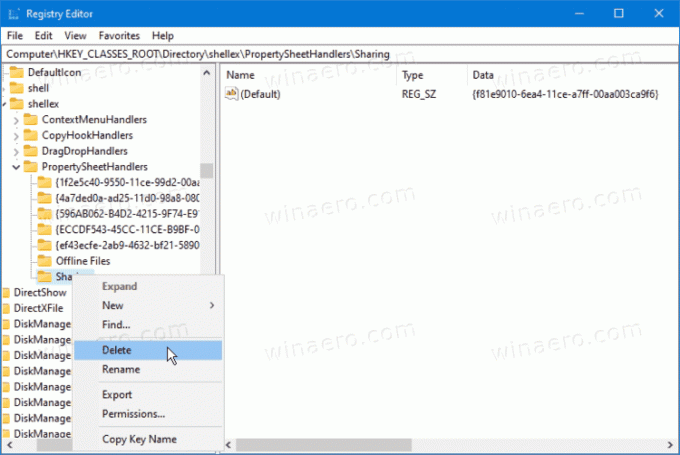
Die Rückgängig-Datei stellt den erwähnten Unterschlüssel und seine Werte wieder her.
Das ist es.


